win7系统清理C盘空间方法实测
问题描述:win7电脑C盘容易满,采用如下方法清理
方法一:win+r,输入%temp%查看临时文件,手动删除不需要的文件
方法二:减小休眠文件:如果你很少使用休眠模式,可以通过win+r输入cmd命令后进入命令窗口,输入powercfg.exe /hibernate /size 50来减小休眠文件大小(这里的数字代表百分比),使用powercfg.exe /hibernate off 关闭休眠(下图是关闭前后的磁盘空间对比),关闭后会遇到下次启动恢复的情况,此时可通过计算机配置 > 管理模板 > 系统 > 电源管理 > 休眠设置检查休眠模式是否被重置,如被重置,根据自身情况重新设置
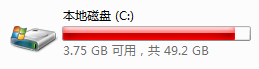
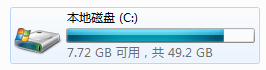
方法三:右键C盘 > “属性” > “磁盘清理”。勾选临时文件、系统临时文件、回收站、临时互联网文件等选项,然后点击“确定”清理。
方法四:修改虚拟内存到其他磁盘
-
打开系统属性:
- 右键点击“此电脑”(在Windows 10/11中)或“我的电脑”(在Windows 7/8中),选择“属性”。
- 或者,通过键盘快捷键
Win + Pause/Break直接打开系统窗口。
-
进入高级系统设置: 在打开的窗口左侧,点击“高级系统设置”链接。
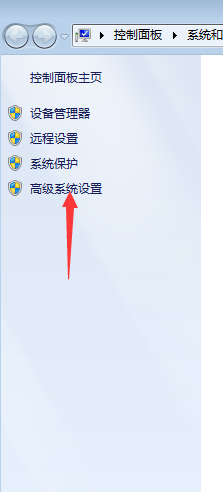
-
性能设置: 在“系统属性”窗口中,切换到“高级”选项卡,点击“性能”区域的“设置”按钮。
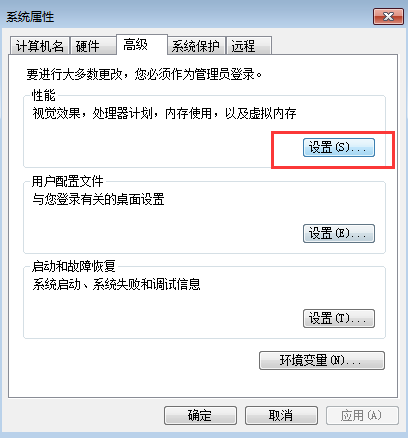
-
高级选项: 在“性能选项”窗口中,再次切换到“高级”选项卡,然后点击“虚拟内存”的“更改”按钮。
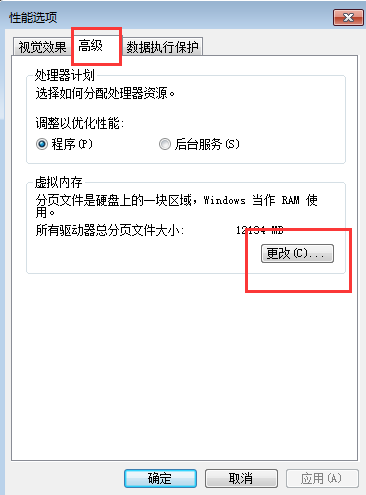
-
调整虚拟内存设置:
- 在“虚拟内存”对话框中,首先取消“自动管理所有驱动器的分页文件大小”复选框(如果有这个选项的话)。
- 接下来,选中你想要移除虚拟内存的驱动器(通常是C盘),然后选择“无分页文件”,点击“设置”按钮。这会将C盘的虚拟内存设置为无。
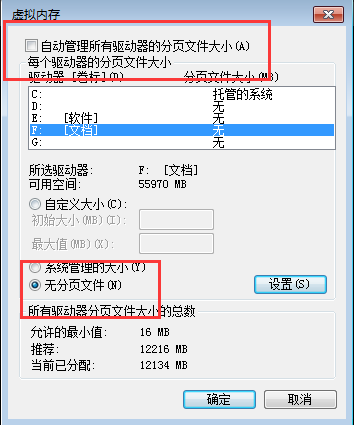
- 然后,选择你希望设置虚拟内存的新驱动器(如D盘或E盘),选中“自定义大小”选项,根据需要输入“初始大小”和“最大值”。推荐的大小一般是物理内存的1.5倍到3倍之间,具体数值可根据你的系统内存大小和使用情况调整,也可以选择系统管理的大小。
- 输入完毕后,点击“设置”,再点击“确定”。
-
应用更改并重启: 所有设置完成后,会弹出警告提示需要重启计算机以应用更改。点击“确定”,然后继续关闭所有窗口,保存你的工作并重启电脑。

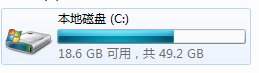
通过上述操作后再次进入,可以看到托管的系统更换为E盘,C盘空间也有了相应的释放。
更多方法后续更新,欢迎留言...




【推荐】国内首个AI IDE,深度理解中文开发场景,立即下载体验Trae
【推荐】编程新体验,更懂你的AI,立即体验豆包MarsCode编程助手
【推荐】抖音旗下AI助手豆包,你的智能百科全书,全免费不限次数
【推荐】轻量又高性能的 SSH 工具 IShell:AI 加持,快人一步
· 地球OL攻略 —— 某应届生求职总结
· 周边上新:园子的第一款马克杯温暖上架
· Open-Sora 2.0 重磅开源!
· 提示词工程——AI应用必不可少的技术
· .NET周刊【3月第1期 2025-03-02】